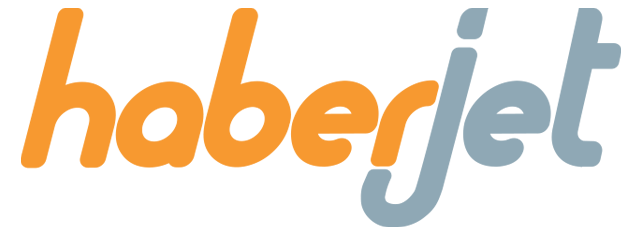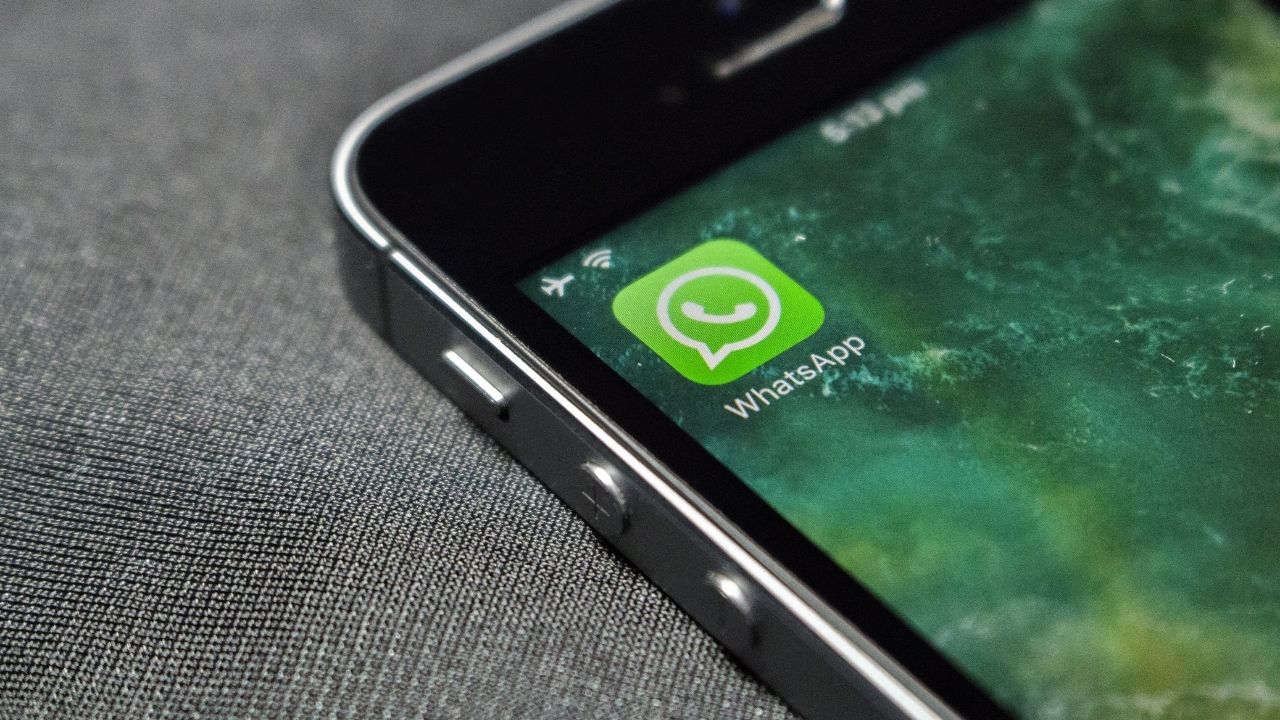Hizmet Ana Bilgisayarı Ağ Hizmeti kapatma işlemi için bu adımları uygulayın! İnternetiniz tükenmesin

Windows Görev Yöneticisi İşlemler bölümünde yer alan Hizmet Ana Bilgisayarı Ağ Hizmeti yüksek internet kullanımı nedeniyle interneti yavaşlatabiliyor. Yaklaşık 50 mb veri kullanımı ile internet oldukça yavaşlıyor. Hizmet Ana Bilgisayarı Ağ Hizmeti kapatma için bazı adımları uygulamanız gerekir.
Windows 10 ve 11 kullanıcıları için Görev Yöneticisi bölümünde görebileceğiniz “Hizmet Ana Bilgisayarı: Ağ Hizmeti” işlemi, bazen yüksek ağ kullanımı nedeniyle internet hızında ve veri tüketiminde sorunlar yaratabilir. Özellikle sınırlı internet paketi olan kullanıcılar için bu durum oldukça can sıkıcı olabilir.
HİZMET ANA BİLGİSAYARI AĞ HİZMETİ NEDİR?
Hizmet Ana Bilgisayarı: Ağ Hizmeti, Windows işletim sistemindeki çeşitli ağ işlemlerini yönetir ve arka planda sürekli olarak veri alışverişi yapar. Ancak, bazı durumlarda gereğinden fazla veri kullanarak internet bağlantısını yavaşlatabilir veya veri kotanızı hızla tüketebilir.
HİZMET ANA BİLGİSAYARI AĞ HİZMETİ NASIL KAPATILIR?
Hizmet Ana Bilgisayarı Ağ Hizmeti kapatma işlemi için şu adımları uygulayabilirsiniz:
Görevi Bitir ve Bilgisayarı Yeniden Başlat
İlk olarak, Görev Yöneticisi’ni (Ctrl + Shift + Esc) açarak “Hizmet Ana Bilgisayarı: Ağ Hizmeti” işlemini sonlandırabilirsiniz. Ardından, bilgisayarınızı yeniden başlatmak, bu işlemin tekrar başlamasını sağlayacaktır. Ancak, bu genellikle geçici bir çözümdür.
Teslimat Optimizasyonunu Devre Dışı Bırak
Teslimat Optimizasyonu, güncellemelerin diğer bilgisayarlarla paylaşılmasına olanak tanır ve bu da yüksek veri kullanımı anlamına gelir. Windows Ayarları’ndan (Windows 10: Güncellemeler ve Güvenlik > Teslimat Optimizasyonu; Windows 11: Windows Güncellemeleri > Gelişmiş Seçenekler > Teslimat Optimizasyonu) bu özelliği kapatarak veri kullanımını azaltabilirsiniz.
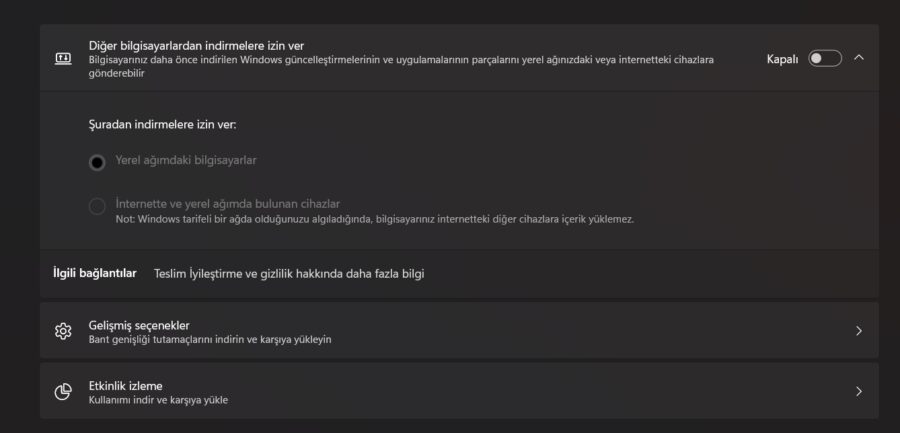
Ölçülü Bağlantı Kullanın
Eğer sınırlı bir veri planınız varsa, ölçülü bağlantıyı etkinleştirebilirsiniz. Bu, arka planda veri kullanan bazı işlemleri durduracaktır. Bu ayarı, Ağ ve İnternet ayarlarından (WiFi veya Ethernet) yapabilirsiniz.
İlgili Haberler
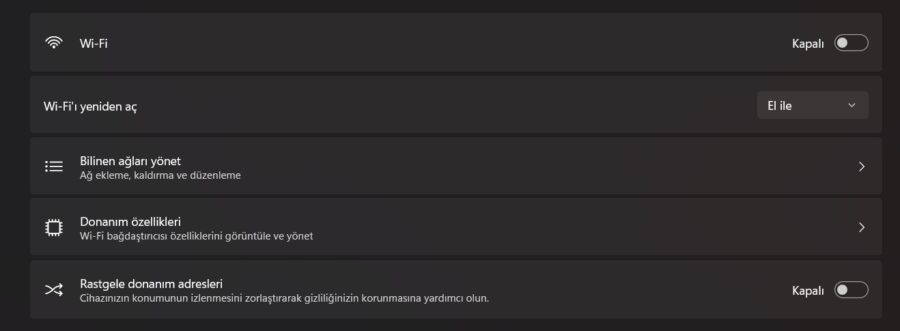
Ağ ve Windows Güncelleme Sorun Gidericilerini Çalıştırın
Windows’un yerleşik sorun gidericilerini kullanarak, ağ bağlantısı veya Windows güncellemeleri ile ilgili sorunları çözmeyi deneyebilirsiniz. Bu, bazen hizmetin yüksek veri kullanımını engelleyebilir.
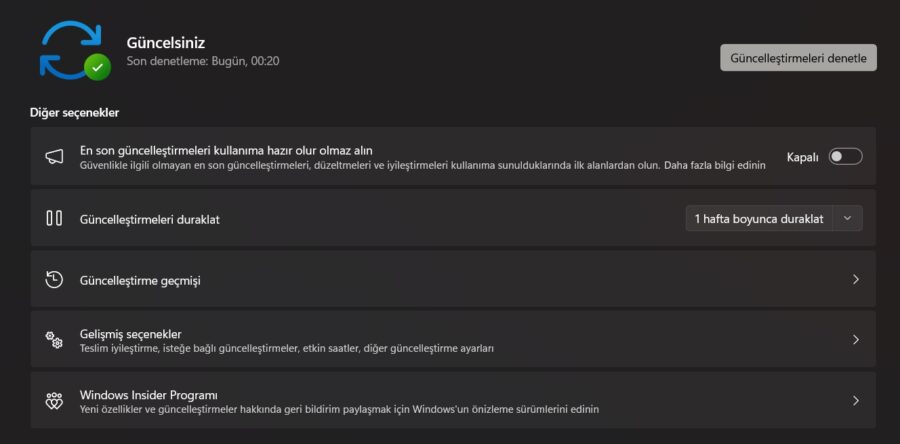
Ağ Sıfırlama Butonunu Kullanın
Ağ ile ilgili tüm ayarları sıfırlamak, sorunu çözebilir. Bu seçeneğe Windows Ayarları’ndan erişebilirsiniz.
HİZMET ANA BİLGİSAYARI AĞ HİZMETİ SORUNU ÇÖZÜMÜ
Yukarıda yer alan Hizmet Ana Bilgisayarı: Ağ Hizmeti kapatma adımları, Hizmet Ana Bilgisayarı: Ağ Hizmeti”nin internet bağlantınızı aşırı kullanmasını engelleyebilir ve veri kullanımınızı kontrol altında tutmanıza yardımcı olabilir. Ancak, bu tür sistem değişikliklerini yaparken dikkatli olunması ve ne yaptığınızdan emin olmanız önemlidir.